이미지 pdf 변환 무엇입니까?
승인을 위해 이미지 그룹을 보내야 하고 단일 PDF "휴대용 문서 형식" 파일로 보내는 것을 선호한다고 가정해 보겠습니다. 그림을 PDF로 변환하는 데에는 총 파일 크기 고려 사항이 있을 수 있습니다. 이유가 무엇이든 무료 온라인 사진 PDF 변환 하는 변환기는 JPG를 PDF로 변환하는 가장 빠르고 빠른 방법입니다.
사진을 PDF로 변환(원본 품질 유지):
PDF 변환기 이미지는 JPG 이미지 파일을 PDF 형식으로 변환하는 데 특히 가장 적합한 사용자 친화적인 인터페이스와 함께 제공됩니다. 원본 이미지의 레이아웃을 정확하게 유지합니다. 이 온라인 JPG PDF 변환기변환기는 약간의 품질 손실 없이 변환 프로세스 후 이미지의 동일한 품질을 유지합니다. 이미지 품질을 높게 유지하는 이러한 온라인 정밀 변환 알고리즘 덕분입니다!
온라인에서 JPG를 PDF로 변환하는 방법(단계별)
이미지 PDF 변환 프로세스는 이 무료 JPG에서 PDF로 변환기의 도움으로 편리해집니다. 다음은 JPG PDF 변환기게 저장하는 데 도움이 되는 단계입니다.
1 단계:
- JPG 파일을 이 온라인 사진 PDF 변환기로 끌어다 놓거나 업로드하십시오. 여러 JPG 파일을 추가하여 PDF 파일로 변환할 수도 있습니다.
2 단계:
- 이제 "변환" 버튼을 누르고 잠시만 기다리면 변환기가 JPEG를 PDF로 변환합니다.
3단계:
- 간단히 "다운로드"버튼을 클릭하십시오










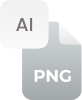





























 Upgrade to pro
Upgrade to pro





